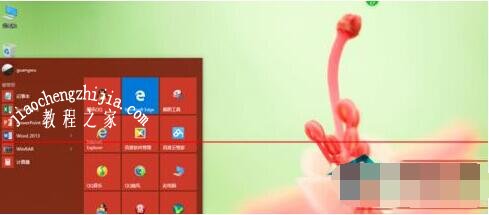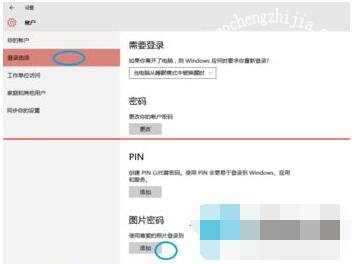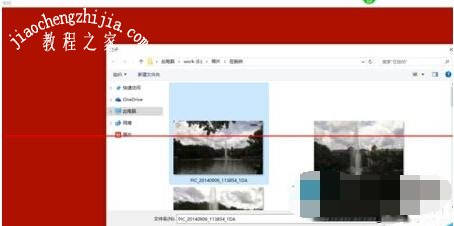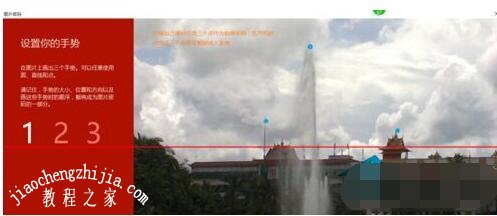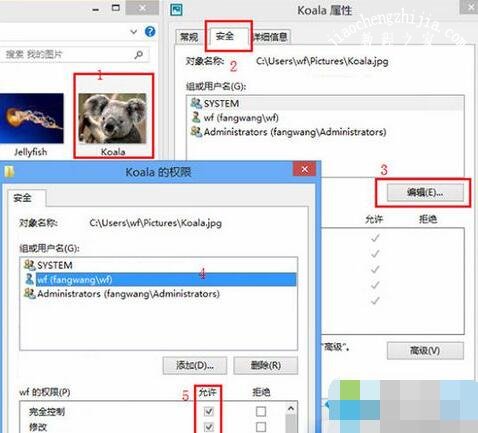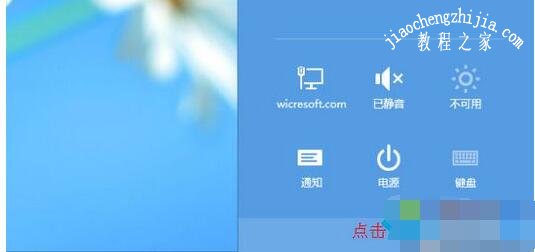现在各种各样的解锁方式,有密码、指纹、人脸等解锁,不知道大家有没有设置过图片解锁,win10系统中可以设置图片解锁登录,很多人还知道怎么设置吧,下面就让小编为大家介绍下win10设置图片密码登录的方法,想设置的可以参照下面的步骤就可以了。
win10设置图片密码登录的方法:
1、开始菜单左键单击,选择设置,进入设置界面;
2、选择第五项设置—账户设置;
3、进入账户设置后选择登录选项,然后在右侧点添加,进入图片解锁设置界面,在设置图片密码前需先设置普通密码及验证普通密码;
4、现在按自己喜好选择一张图片作为密码图片,选择后在图片上选择三个点作为解锁密码。
5、至此,我们的图片解锁就设置完成了,当然在我们忘了密码的时候还是可以用普通数字密码解锁的。
相关知识阅读:win10图片密码注册失败的解决方法
1、在Win8系统中找到要使用的图片,右键点击属性;
2、在属性窗口,选择“安全”选项卡。然后点击“编辑”;
3、在组和用户名下,依次点击选中,然后将下面的允许权限更改为“完全控制”点击应用确定即可用它来设置图片密码;
4、点击Win+I打开设置窗口,点击“更改电脑设置”;
5、然后点击用户--创建图片密码--确认密码--选择图片。可以看到,这张图片已经可以用来创建图片密码了。
以上便是‘win10怎么设置图片密码登录 win10图片密码注册失败怎么回事’的全部内容了,希望可以为大家带来帮助,如果你还想了解更多关于win10的使用技巧,可以进入教程之家网了解一下。